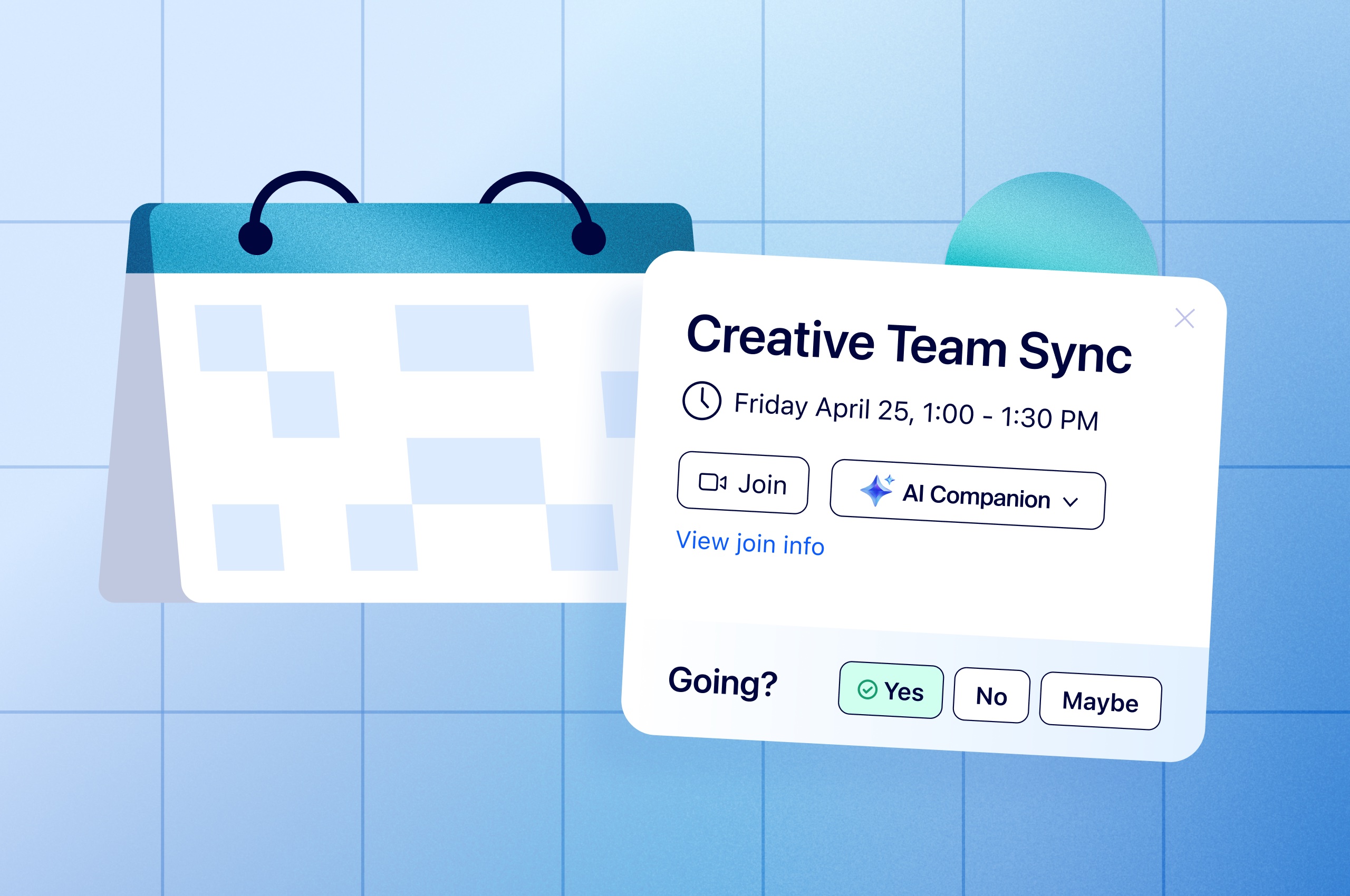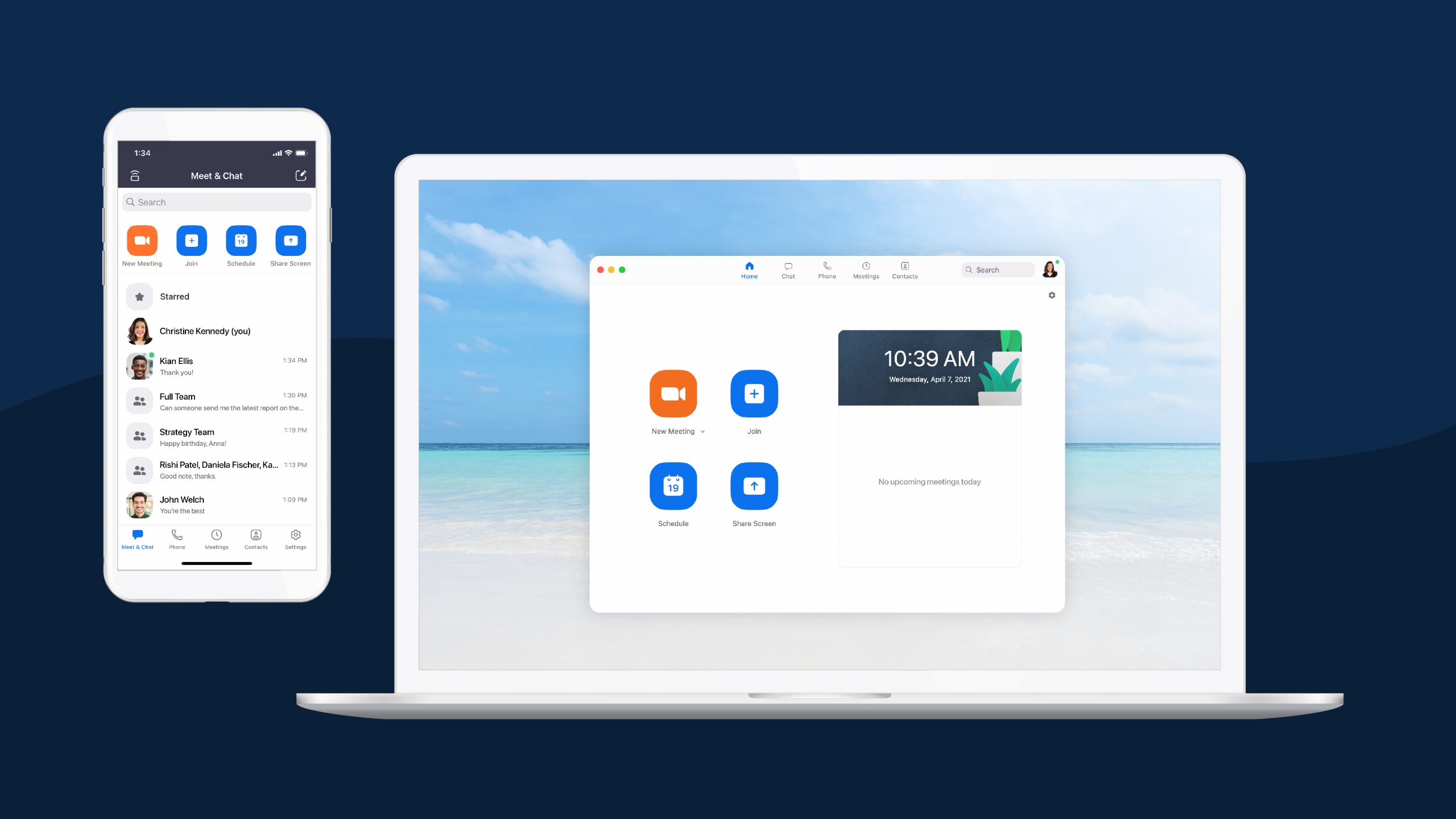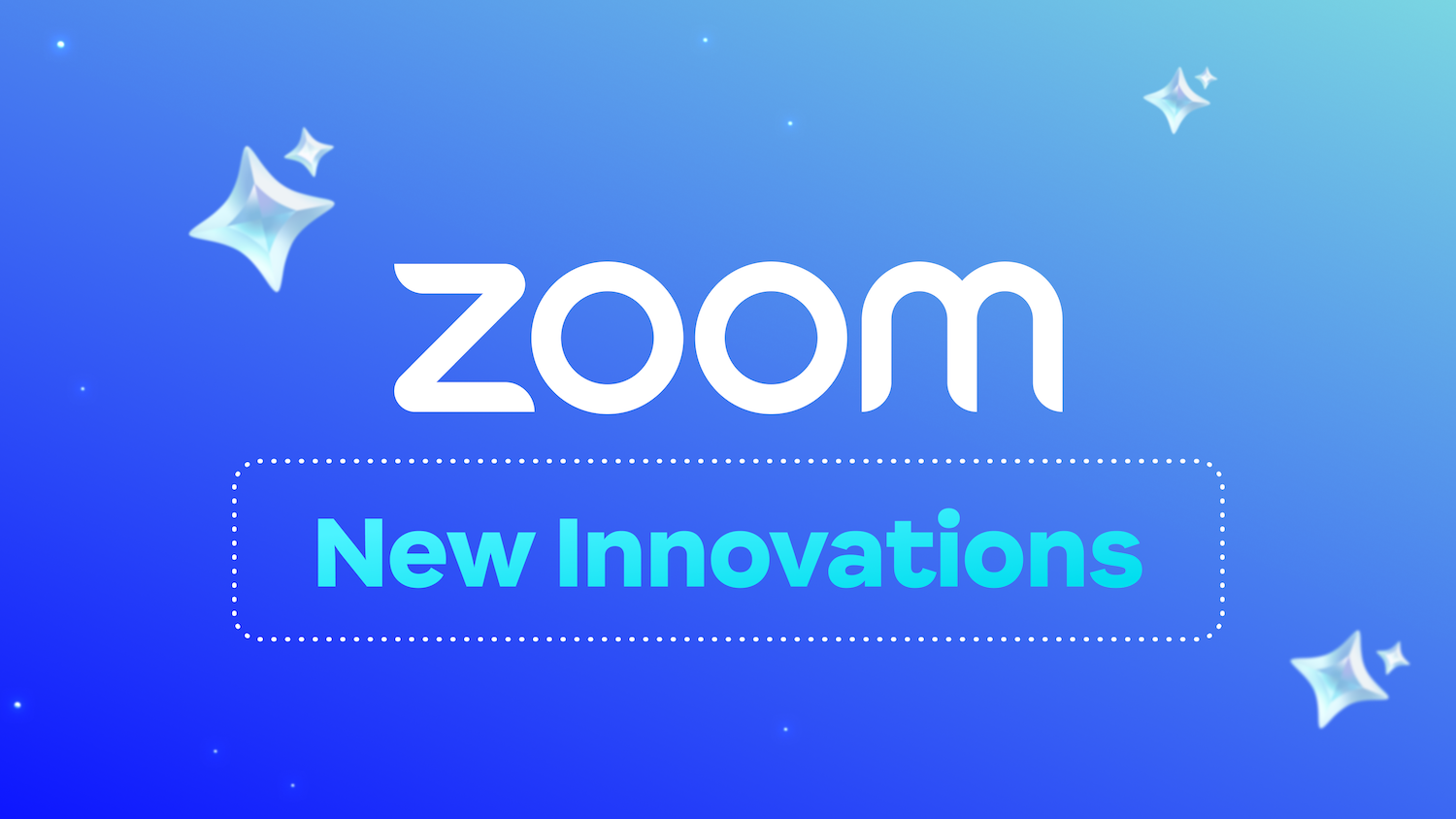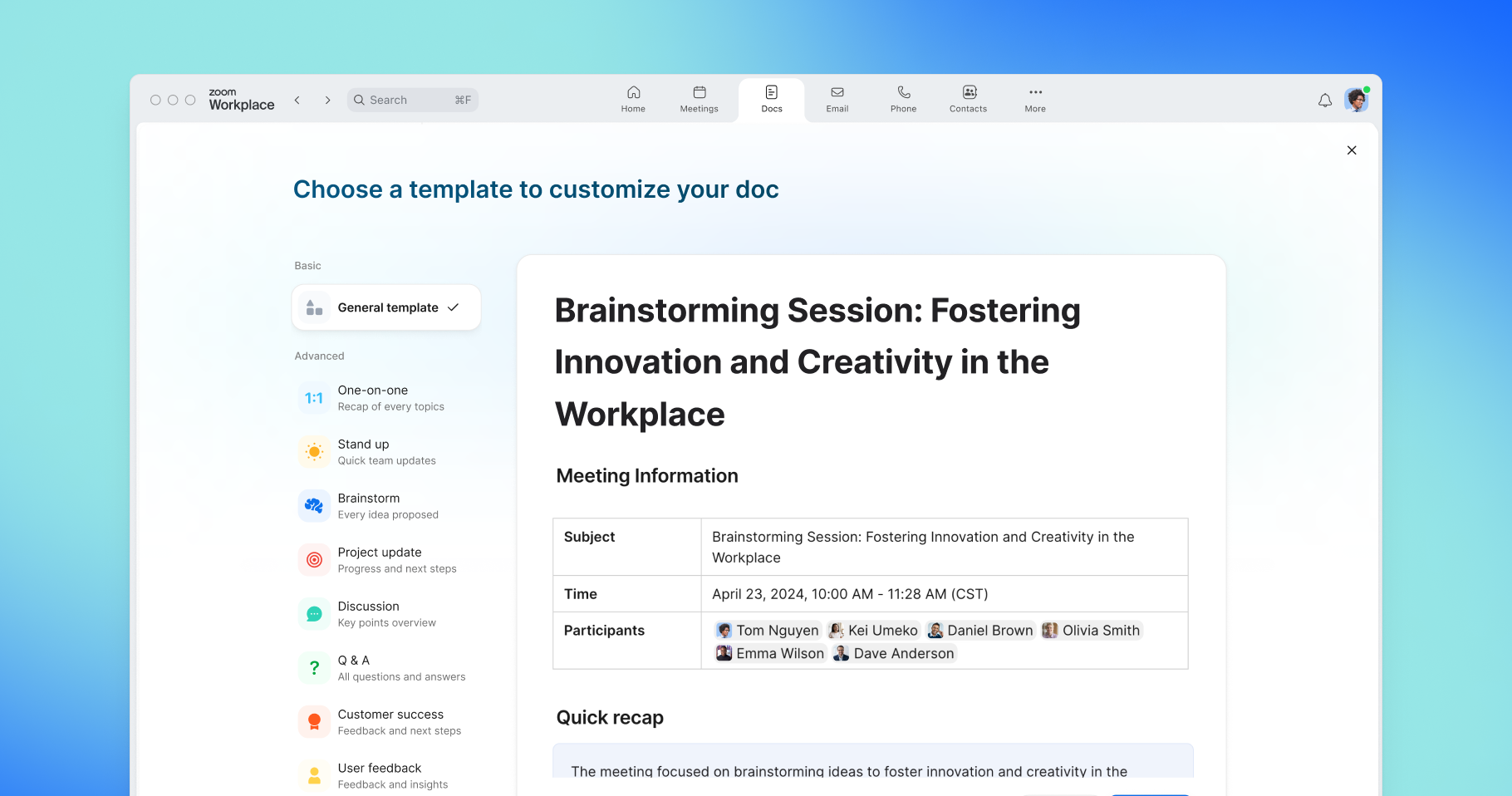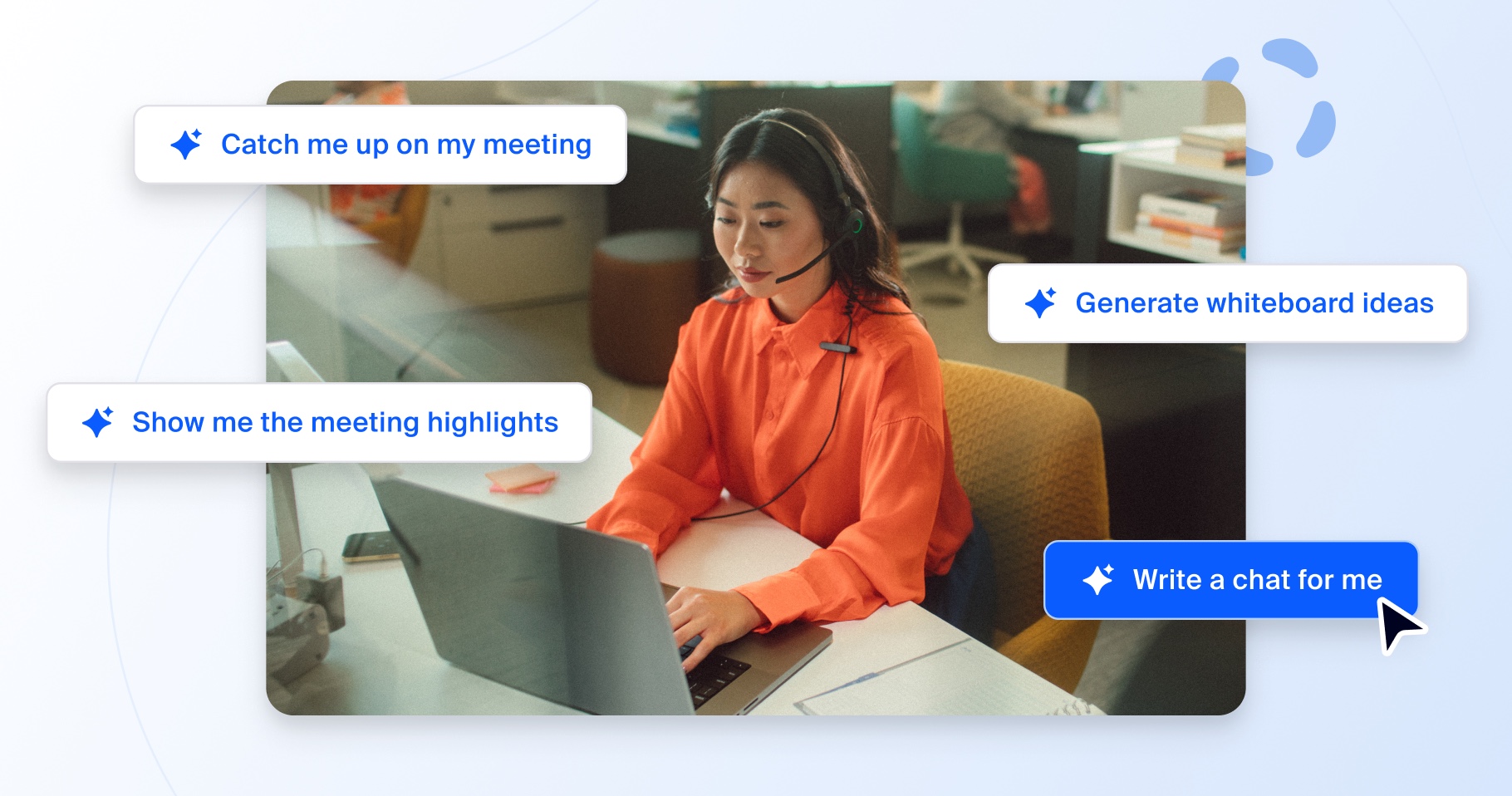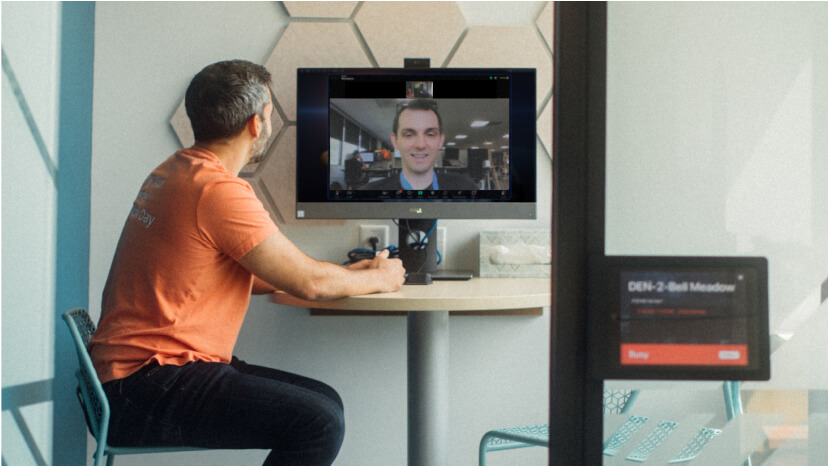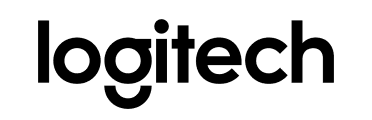Schluss mit Meeting-Müdigkeit und überladenen E-Mail-Postfächern: Erstellen Sie Chatkanäle für Projekte, Teams und andere Themen. Sie können Ihre Chats organisieren, indem Sie Nachrichten, Kontakte oder sogar ganze Konversationen mit Sternen markieren. Mit der Desktopanwendung können Sie per @Erwähnung andere Teilnehmer in Konversationen taggen oder Ihre Tags sortieren, Konversationen per Hashtag verlinken oder mit dem Befehl „/“ sofort ein Zoom Meeting oder einen Zoom Phone-Anruf starten. Zoom Team Chat lässt sich zudem durchsuchen, sodass Sie zuvor freigegebene Inhalte und Dateien ganz leicht finden können.
Zoom Team Chat verfügt über die Funktionalitäten, die Sie benötigen, um sicherzustellen, dass alle Mitarbeiter im Büros eingebunden sind, selbst wenn Sie selbst zurzeit nicht im Büro arbeiten. Sie können ganz einfach mit internen oder externen Kontakten Ihres Unternehmens chatten und öffentliche Kanäle erstellen, um Videos, Emojis, GIFs und unterhaltsame Ankündigungen zu teilen, was für mehr Zusammenhalt bei der Arbeit innerhalb und außerhalb des Büros sorgt.
Die ersten Schritte mit Zoom Team Chat könnten einfacher nicht sein! Überprüfen Sie zuerst, ob Sie die Zoom Anwendung auf Ihrem Gerät heruntergeladen haben.
Loggen Sie sich in der Desktopanwendung oder der mobilen App von Zoom ein, um Zoom Team Chat zu nutzen. Sie sehen die Startseite der Desktopanwendung. Klicken Sie auf die Registerkarte „Chat“, um mit Ihren Kontakten zu chatten, oder auf die Registerkarte „Kontakte“, um die E-Mail-Adressen neuer Kontakte hinzuzufügen.